Aquí hay un truco que puede mejorar su productividad y acelerar el acceso a la Papelera de reciclaje en Windows 10. Es posible agregar la Papelera de reciclaje al panel de navegación (panel izquierdo) del Explorador de archivos para que siempre esté a un clic de distancia. Aquí es cómo.
A agregue la Papelera de reciclaje al panel de navegación en el Explorador de archivos de Windows 10 , debe seguir las instrucciones a continuación.
- Abierto Editor de registro .
- Vaya a la siguiente clave de registro:
HKEY_CLASSES_ROOT CLSID {645FF040-5081-101B-9F08-00AA002F954E} ShellFolderConsejo: ver cómo saltar a la clave de registro deseada con un clic .
Debe tomar posesión de esta clave como se describe AQUÍ o usando el RegOwnershipEx aplicación (recomendado). - Cree un nuevo valor DWORD System.IsPinnedToNameSpaceTree y establezca sus datos de valor en 1.
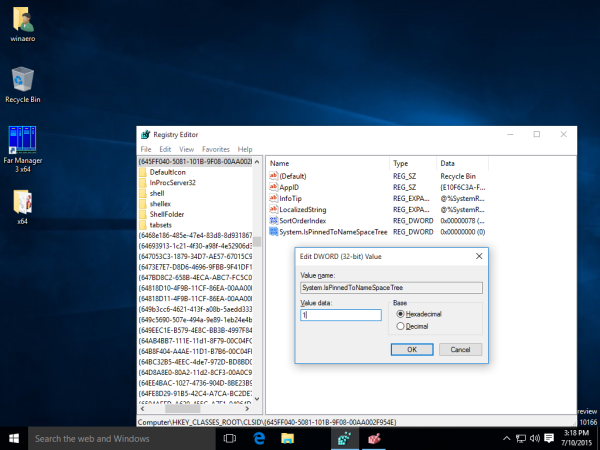
- Si está ejecutando un Sistema operativo de 64 bits , repita los pasos anteriores para la siguiente clave de registro:
HKEY_CLASSES_ROOT Wow6432Node CLSID {645FF040-5081-101B-9F08-00AA002F954E} ShellFolder - Reinicie Windows 10 .
- Abra la aplicación Explorador de archivos. El icono de la Papelera de reciclaje aparecerá en la parte inferior del panel de navegación en el Explorador de archivos de Windows 10:
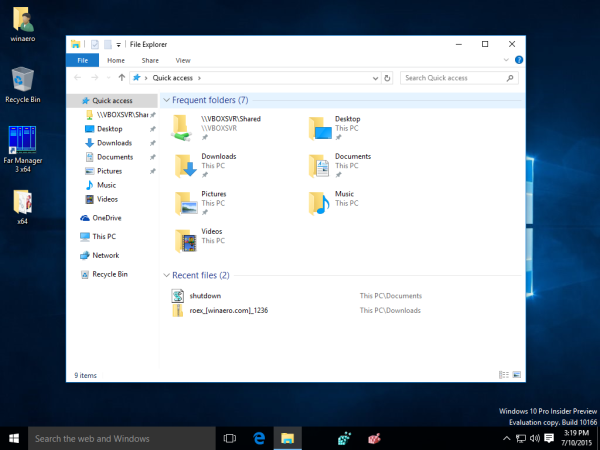
Eso es. Para eliminar la carpeta Papelera de reciclaje del panel de navegación, elimine el valor DWORD System.IsPinnedToNameSpaceTree que creó.
cómo buscar sitios web específicos









